4 способа создать новый контакт на вашем iPhone
Хотя вы можете легко создать новый контакт прямо из приложения «Контакты» на вашем iPhone, у вас есть дополнительные параметры, которые могут быть более удобными. Если вы получили от кого-то электронное письмо, текстовое сообщение или телефонный звонок, вы также можете сохранить этого человека в качестве нового контакта непосредственно из одного из этих элементов.
Если есть кто-то новый в вашей жизни, которого вы хотите сохранить в качестве контакта для простых способов общения в будущем, вот четыре метода создания нового контакта на вашем iPhone.
Создать новый контакт на iPhone
В приложении “Контакты”
Приложение “Контакты” – это то, что удерживает всех ваших друзей, родственников, коллег и любимых людей. Так что, если у вас есть небольшая информация, записанная на листе бумаги, например номер телефона или адрес электронной почты, вы можете создать новый контакт в мгновение ока.
1) Откройте «Контакты» и коснитесь знака «плюс», чтобы добавить новый.
2) Вверху вы можете добавить фото, если хотите. Если вы этого не сделаете, инициалы этого человека будут отображаться в виде значка.
3) Введите информацию о человеке в соответствующие поля. Примечание. Вы можете назначить определенные элементы, например номера телефонов, как Рабочий, Домашний или Мобильный, что пригодится.
4) Внизу карточки контакта есть место для заметок, если оно вам нужно, и возможность добавить другое поле для таких вещей, как произношение, псевдоним или должность.
5) По завершении нажмите «Готово».

Из звонка в приложении “Телефон”
Еще один удобный способ – добавить новый контакт из телефонного звонка, который вы получили или отправили кому-то.
1) Откройте приложение «Телефон» и перейдите на вкладку «Недавние». Вы можете использовать все или пропущенные (вверху). Вы также можете выполнить те же действия для сохранения контакта на вкладке «Голосовая почта».
2) Коснитесь значка информации (маленькая буква «i») справа от числа.
3) Выберите «Создать новый контакт». Это приведет вас к карточке контакта для человека, куда вы можете добавить ту же информацию, что и в приложении «Контакты» выше.
4) По завершении нажмите Готово.

Под параметром «Создать новый контакт» на шаге 3 находится еще один параметр «Добавить к существующему контакту». Это удобный способ добавить этот номер к уже имеющемуся контакту, например, если вам не хватало его номера телефона.
Из текста в сообщениях
Один из самых простых способов добавить других в список контактов – это текстовый диалог в Сообщениях.
1) Открывайте сообщения вместе с текстовой беседой.
2) Нажмите значок, номер телефона или другой элемент, отображаемый в самом верху, чтобы открыть небольшое раскрывающееся меню и выбрать «Информация».
3) На следующем экране снова нажмите «Информация».
4) Выберите «Создать новый контакт».
5) Добавьте фотографию, дополнительные поля и другую информацию по своему усмотрению и нажмите «Готово», когда закончите.
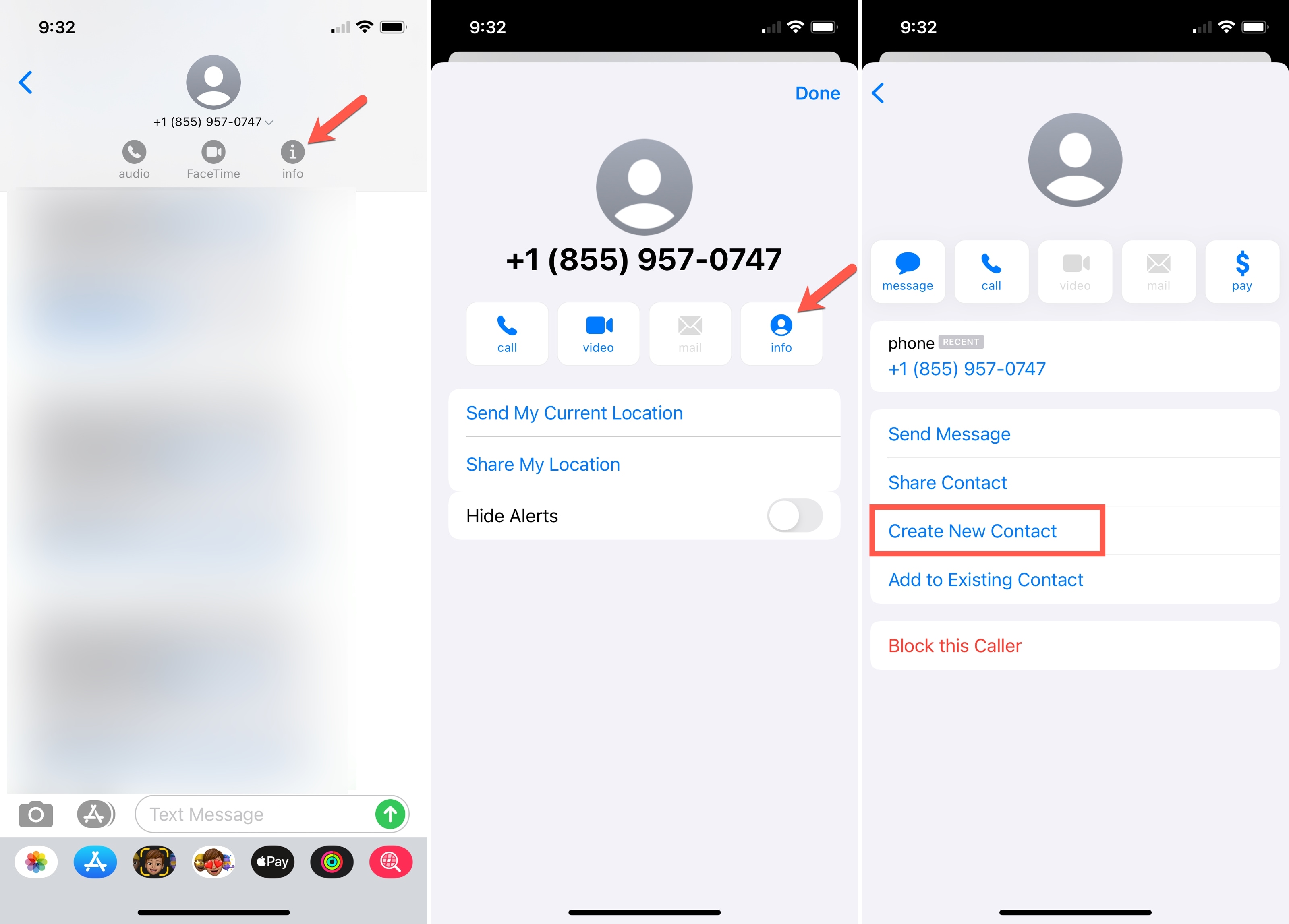
Как и при создании нового контакта в приложении «Телефон», вы можете добавить информацию, которую только что получили в текстовом сообщении, выбрав «Добавить к существующему контакту».
Из электронного письма в почте
Если вы используете приложение Mail на своем iPhone и получили или отправили электронное письмо кому-то, кого хотите превратить в контакт, это также просто.
1) Откройте Почту, а затем откройте письмо, отправленное или полученное человеку.
2) Коснитесь заголовка сообщения электронной почты – раздела, содержащего адреса электронной почты «Кому» и «От».
3) Нажмите их адрес электронной почты и на следующем экране выберите «Создать новый контакт».
4) Заполните все остальные поля, которые хотите добавить в их карточку контакта, и нажмите Готово, когда закончите.

Как и в случае с другими методами создания контакта, описанными выше, вы можете выбрать «Добавить к существующему контакту», чтобы добавить его адрес электронной почты в свою карточку, если он отсутствует.
Подведение итогов
Как бы вы ни выбрали создание нового контакта на iPhone, каждый из этих способов прост и удобен. Как вы думаете, какой из них вы будете использовать чаще всего? Поделитесь своими мыслями ниже или с нами в Твиттере.
Чтобы узнать больше, узнайте, как создать группу контактов на вашем iPhone для членов вашей семьи, лучших друзей или коллег.






